Microsoft, Windows 10 için yılda iki kez birçok önemli iyileştirme, düzeltme ve yeni özellik içeren büyük güncelleme yayınlar. Ancak bazı kullanıcılar, Windows 10 cihazlarında Hata kodu-0x8e5e0147 göstererek Windows 10 güncellemesinin durmasından şikayet ediyor. Cihazınızda benzer bir sorunla karşılaşıyorsanız endişelenmeyin. Sorununuzu çözmek için mevcut düzeltmeler var. Bu hata genellikle Yazılım dağıtım klasörünün bozulması nedeniyle oluşur, ancak bazen bazı eksik DLL dosyaları tarafından da tetiklenebilir. Sorununuzu çözmek için bu kolay düzeltmeleri gözden geçirin. Ancak düzeltmelere devam etmeden önce, bilgisayarınızda bu ilk geçici çözümleri deneyin.
İlk Geçici Çözümler-
1. Tekrar başlat senin cihazın. Bazen yükleme işleminin tamamlanması için yeniden başlatma gerekir.
2. Cihazınızda antivirüs ve güvenlik duvarını geçici olarak devre dışı bırakın ve ardından cihazınızı güncellemeyi deneyin.
Bu düzeltmelerden herhangi biri sizin için işe yaramadıysa, bu düzeltmeleri yapın-
Düzeltme-1 Yazılım Dağıtım Klasörünü Yeniden Adlandırın-
Bilgisayarınızdaki Software Distribution klasörünü yeniden adlandırmak, Windows Update ile karşılaştığınız sorunu çözebilir. Software Distribution klasörünü yeniden adlandırmak için bu adımları izleyin.
1. Arama cmd Windows 10 görev çubuğunda arama yapın ve ardından cmd simgesine sağ tıklayın ve seçin yönetici olarak çalıştır.

2. Basitçe, kopyala yapıştır içindeki bu komutlar Komut istemi pencere ve vur Giriş bu komutların her birini yapıştırdıktan sonra.
net stop wuauserv. net stop cryptSvc. net durdurma bitleri. net stop msserver

3. Mevcut klasörleri yeniden adlandırmak için yapmanız gereken kopyala yapıştır bu iki komutu ve ' tuşuna basarak yürütünGiriş‘.
ren C:\Windows\SoftwareDistribution SoftwareDistribution.old. ren C:\Windows\System32\catroot2 catroot2.old

4. Son adımda ise ilk adımda durdurduğunuz işlemlere kaldığı yerden devam etmeniz gerekiyor.
net start wuauserv. net start cryptSvc. net başlangıç bitleri. net start msserver

Kapat Komut istemi pencere. yeniden başlat senin bilgisayarın. Yeniden başlattıktan sonra bilgisayarınızı güncellemeyi deneyin. Bilgisayarınızı başka bir hata olmadan güncelleyebilmelisiniz.
Hala aynı sorunla karşı karşıyaysanız, Windows 10 güncelleme paketlerini manuel olarak indirebilir ve yükleyebilirsiniz.
Düzeltme-2 Windows 10 Güncelleme sorun gidericisini deneyin-
Windows Update ile sorun yaşıyorsanız, çalıştırmayı denemelisiniz Windows güncelleme Bilgisayarınızdaki sorun giderici. Sorun giderici, Windows güncelleme Herhangi bir sorun için ve düzeltmeye çalışacaktır.
1. Windows Simgesinin yanındaki Arama kutusuna tıklayın, “yazınSorun giderme ayarları” ve “ üzerine tıklayınSorun giderme ayarları“.

2. Şimdi, sağ tarafında Ayarlar pencere, bulmak için aşağı kaydırın Kalk ve koş. Tıklamak "Windows güncelleme” ve ardından “ üzerine tıklayınSorun gidericiyi çalıştırın“.

3. Ekrandaki talimatları izleyin ve Windows Update Sorun Giderici'nin işlemi tamamlamasına izin verin.
4. yeniden başlat senin bilgisayarın.
Bilgisayarınızı yeniden başlattıktan sonra Windows Update'inizi güncellemeyi deneyin. Hala hata mesajıyla karşılaşıyorsanız, bu sonraki düzeltmeye gidin.
Düzeltme 3 - Windows Update Aracısını Sıfırla'yı indirin ve çalıştırın
1. Sadece bu bağlantıya gidin ve Windows Update Aracısını Sıfırla'yı indirin
2. Şimdi, zip dosyasını çıkarın ve setupdiag'a sağ tıklayın ve yönetici olarak çalıştırın.
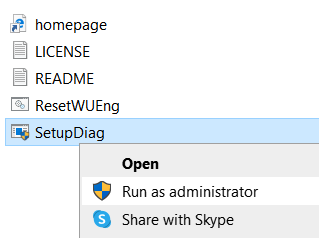
Fix-4 DLL dosyalarını değiştirmek için bir toplu iş dosyası çalıştırın-
Bilgisayarınızda Yönetim haklarına sahip bir toplu iş dosyası çalıştırmak, karşılaştığınız Güncelleme sorununu çözebilir. Toplu iş dosyasını yürütmek için bu adımları izleyin.
1. Windows Simgesinin yanındaki Arama kutusuna tıklayın, “yazınnot defteri” ve “ üzerine tıklayınnot defteri“.
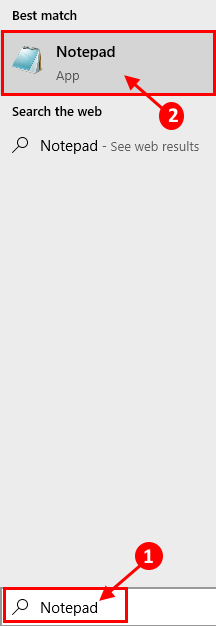
2. kopyala bu komutlar ve yapıştırmak onları boşlukta not defteri sayfa.
net stop cryptsvc. net stop wuauserv. ren %windir%\system32\catroot2 catroot2.old. ren %windir%\SoftwareDistribution SoftwareDistribution.old. regsvr32 comcat.dll /s. Regsvr32 Msxml.dll /s. Regsvr32 Msxml2.dll /s. proxycfg -u. Regsvr32 Msxml3.dll /s. regsvr32 shdoc401.dll /s. regsvr32 cdm.dll /s. regsvr32 softpub.dll /s. regsvr32 wintrust.dll /s. regsvr32 initpki.dll /s. regsvr32 dssenh.dll /s. regsvr32 rsaenh.dll /s. regsvr32 gpkcsp.dll /s. regsvr32 sccbase.dll /s. regsvr32 slbcsp.dll /s. regsvr32 mssip32.dll /s. regsvr32 cryptdlg.dll /s. regsvr32 wucltui.dll /s. regsvr32 shdoc401.dll /i /s. regsvr32 dssenh.dll /s. regsvr32 rsaenh.dll /s. regsvr32 gpkcsp.dll /s. regsvr32 sccbase.dll /s. regsvr32 slbcsp.dll /s. regsvr32 asctrls.ocx /s. regsvr32 wintrust.dll /s. regsvr32 initpki.dll /s. regsvr32 softpub.dll /s. regsvr32 oleaut32.dll /s. regsvr32 shdocvw.dll /I /s. regsvr32 shdocvw.dll /s. regsvr32 tarayıcıui.dll /s. regsvr32 tarayıcıui.dll /I /s. regsvr32 msrating.dll /s. regsvr32 mlang.dll /s. regsvr32 hlink.dll /s. regsvr32 mshtmled.dll /s. regsvr32 urlmon.dll /s. regsvr32 eklentisi.ocx /s. regsvr32 sendmail.dll /s. regsvr32 scrobj.dll /s. regsvr32 mmefxe.ocx /s. regsvr32 corpol.dll /s. regsvr32 jscript.dll /s. regsvr32 msxml.dll /s. regsvr32 imgutil.dll /s. regsvr32 thumbvw.dll /s. regsvr32 cryptext.dll /s. regsvr32 rsabase.dll /s. regsvr32 inseng.dll /s. regsvr32 iesetup.dll /i /s. regsvr32 cryptdlg.dll /s. regsvr32 actxprxy.dll /s. regsvr32 dispex.dll /s. regsvr32 occache.dll /s. regsvr32 occache.dll /i /s. regsvr32 iepeers.dll /s. regsvr32 urlmon.dll /i /s. regsvr32 cdfview.dll /s. regsvr32 webcheck.dll /s. regsvr32 mobsync.dll /s. regsvr32 pngfilt.dll /s. regsvr32 licmgr10.dll /s. regsvr32 icmfilter.dll /s. regsvr32 hhctrl.ocx /s. regsvr32 inetcfg.dll /s. regsvr32 tdc.ocx /s. regsvr32 MSR2C.DLL /s. regsvr32 msident.dll /s. regsvr32 msieftp.dll /s. regsvr32 xmsconf.ocx /s. regsvr32 ils.dll /s. regsvr32 msoeacct.dll /s. regsvr32 inetcomm.dll /s. regsvr32 msdxm.ocx /s. regsvr32 dxmasf.dll /s. regsvr32 l3codecx.ax /s. regsvr32 acelpdec.ax /s. regsvr32 mpg4ds32.ax /s. regsvr32 voxmsdec.ax /s. regsvr32 danim.dll /s. regsvr32 Daxctle.ocx /s. regsvr32 lmrt.dll /s. regsvr32 datime.dll /s. regsvr32 dxtrans.dll /s. regsvr32 dxtmsft.dll /s. regsvr32 WEBPOST.DLL /s. regsvr32 WPWIZDLL.DLL /s. regsvr32 POSTWPP.DLL /s. regsvr32 CRSWPP.DLL /s. regsvr32 FTPWPP.DLL /s. regsvr32 FPWPP.DLL /s. regsvr32 WUAPI.DLL /s. regsvr32 wups2.dll /S. regsvr32 WUAUENG.DLL /s. regsvr32 ATL.DLL /s. regsvr32 WUCLTUI.DLL /s. regsvr32 WUPS.DLL /s. regsvr32 WUWEB.DLL /s. regsvr32 wshom.ocx /s. regsvr32 wshext.dll /s. regsvr32 vbscript.dll /s. regsvr32 scrrun.dll mstinit.exe /setup /s. regsvr32 msnsspc.dll /SspcCreateSspiReg /s. regsvr32 msapsspc.dll /SspcCreateSspiReg /s. proxycfg –d. sc sdset wuauserv. D:(A;; CCLCSWRPWPDTLOCRRCSY)(A;; CCDCLCSWRPWPDTLOCRSDRCWDWOBA)(A;; CCLCSWLOCRRC;; ;AU)(A;; CCLCSWRPWPDTLOCRRCPU) regsvr32 mshtml.dll /s. net başlangıç cryptsvc. net başlangıç wuauserv
3. Şimdi basın Ctrl+S dosyayı kaydetmek için. Şimdi, seçtiğiniz bir kaydetme yeri seçin.
4. Şimdi, "Dosya adı:" gibi "fix_update.bat” ve “ üzerine tıklayınTür olarak kaydet:” ve “ olarak ayarlayınTüm dosyalar“.
5. Ardından, “Kayıt etmektoplu iş dosyasını kaydetmek için.

Şimdi, kapatın not defteri pencere.
6. Toplu iş dosyasını yeni kaydettiğiniz konuma gidin.
7. şimdi, sağ tık üzerindefix_update.bat" ve " üzerine tıklayınYönetici olarak çalıştır“.
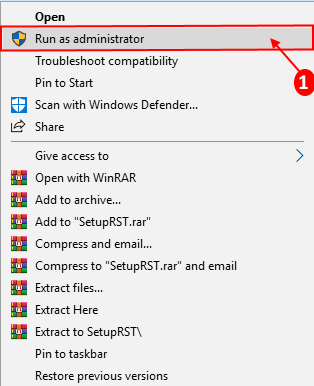
İşlem tamamlanana kadar bekleyin. Sonra yeniden başlat senin bilgisayarın.
Bilgisayarınızı yeniden başlattıktan sonra bilgisayarınızı tekrar güncellemeyi deneyin. Herhangi bir sorun yaşamadan işlemi tamamlayabilmelisiniz.
Fix-5 Windows 10 Güncellemesi doğrudan Microsoft web sitesinden-
Windows 10'unuzu doğrudan Microsoft web sitesinden güncelleyebilirsiniz.
[NOT- Bu düzeltme, Windows 10 cihazınıza aktif bir internet bağlantısı gerektirecektir]
1. İndirmek için linke tıklayın Windows10Update.exe.
2. Ardından, “Şimdi güncelle“.
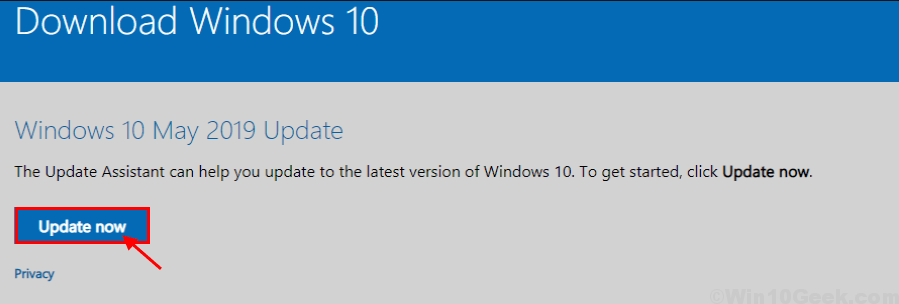
Tarayıcı penceresini kapatın.
2. Sonra, yapmanız gerekir çift tıklama üzerindeWindows10Yükseltme9252” başlatmak için Windows Güncelleme Yardımcısı.
3. En son güncellemeyi indirecek ve yeniden başlatma isteyecektir.

en kısa sürede tekrar başlat sisteminizde güncelleme işlemi tamamlanacaktır.


